Hiç telefonunuzun elinizden kaydığını veya iPad'inizin masadan kayarak ekranı kırdığını gördünüz mü? Panik sonrasında başka bir arıza olup olmadığını kontrol etmek için önce Apple cihazınızın kilidini açmak istemelisiniz ancak düzgün manipüle edilemeyen ekran karşısında kendinizi çaresiz hissedebilirsiniz. Ama endişelenme. Bu makale, size yardımcı olacak en pratik araç da dahil olmak üzere 5 uygulanabilir yöntem sağlayacaktır. kırık ekranlı iPhone veya iPad'inizin kilidini açın. Her yöntem için ayrıca ayrıntılı adım adım talimatlar sağlayacağız. Okuyun ve sizin için en iyi çözümü bulun!
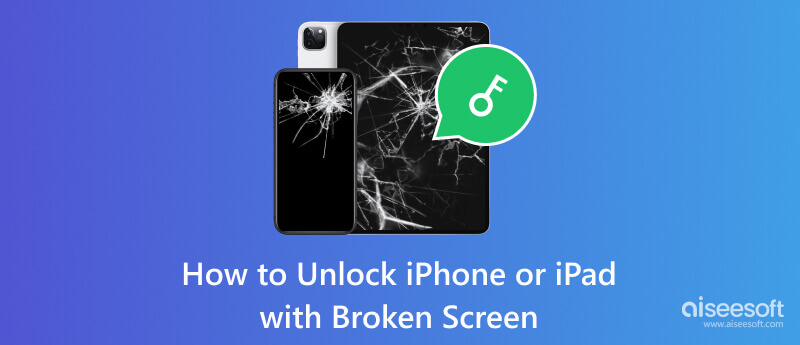
Kırık bir ekran ve ana sayfa düğmesi olan iPhone'un kilidini açmak için deneyebilirsiniz Aiseesoft iPhone Kilidi Açıcı bu sorunu düzeltmek için Aiseesoft iPhone Unlocker, 4 haneli, 6 haneli, Touch ID ve Face ID'den çeşitli kilit ekranı şifresini kaldırarak devre dışı bırakılmış iPhone, iPad ve iPod'un kilidini açmanıza olanak tanır, böylece cihazınızın kilidi kolayca açılır. Hasarlı iPhone ekranlarının kilidini açarken, iOS aygıtınıza kolayca erişmenize yardımcı olması için iPhone, iPad ve iPod'unuzdaki kilit şifresini atlamak için kilit sileceğini deneyebilirsiniz. İndirip bilgisayarınıza kurun ve iPhone'unuzun kilidini kolaylıkla açmanın keyfini çıkarın.
%100 Güvenli. Reklamsız.
%100 Güvenli. Reklamsız.
Örnek olarak ekranı kırık iPhone'u ele alacağız, işte ayrıntılı adımlar.
Bağlandıktan sonra cihazınızı şu şekilde ayarlamanız gerekebilir: bilgisayara güven.
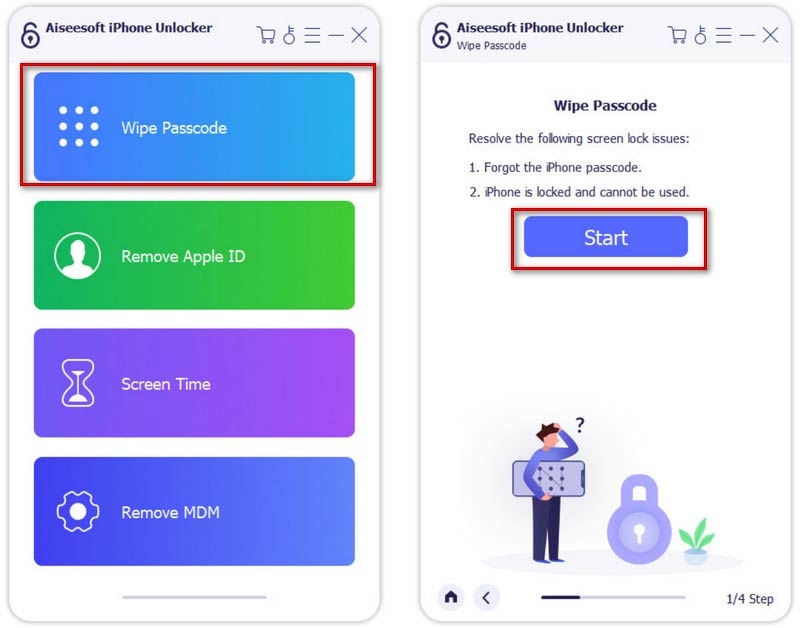
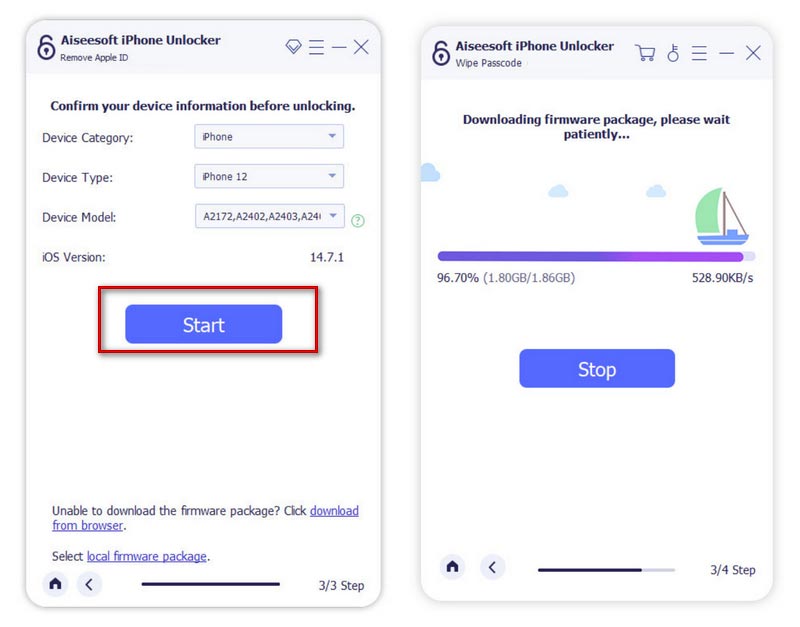
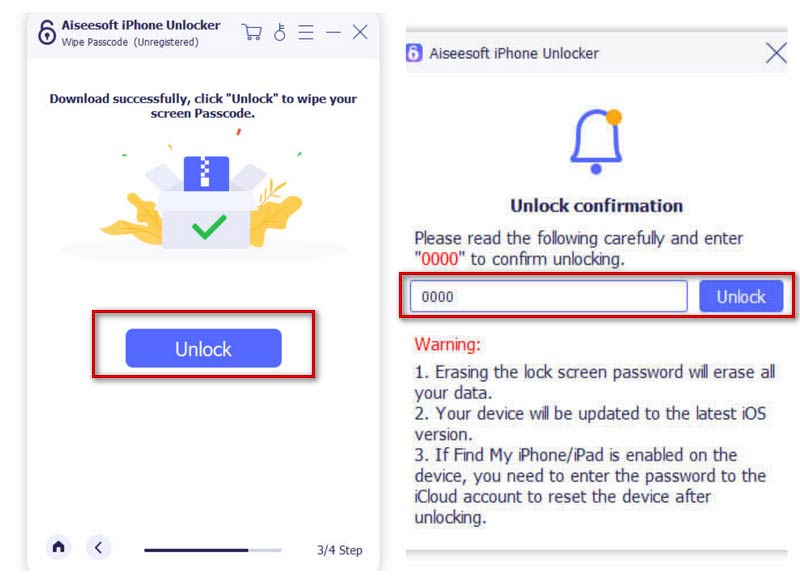
Ekranı bozuk iPhone veya iPad'inizin kilidini açmanıza yardımcı olacak birkaç yaygın yol da vardır. Ayrıntılı adım adım talimatlarla size bunlardan birkaçını tanıtacağız. Senin durumunda işe yarayan birini bulmaya çalış!
Devre dışı bırakılmış iPhone'unuzun kilidini açma veya kablolu bir USB klavye kullanan iPad uygulanabilir başka bir yöntemdir. Bu yöntemi basit adımlarla takip etmek kolaydır. Ancak bunun yalnızca iOS 11.4.1'den önceki sürümler için kullanılabileceğini belirtmek gerekir. Ayrıca, ekranı kırmadan önce iPhone veya iPad'inizde Bluetooth'u açtıysanız, bir Bluetooth klavye deneyebilirsiniz. Klavyeyi cihazınıza bağlayın ve şifrenizi girin.
İşte takip edebileceğiniz adımlar.

Elmalar Telefonunuzun bul özelliği, ekranı bozuk iOS cihazınızın kilidini açmanıza da yardımcı olabilir. Cihazınızın kilidini açmanın yanı sıra, telefonunuzun kaybolması veya çalınması durumunda bu özelliğin size yardımcı olmasını da sağlayabilirsiniz. Öncelikle cihazınızda bu özelliği açmanız gerektiğini unutmayın. Aksi halde sorunsuz kullanamazsınız. Ancak ekranı bozuk cihazınızın kilidini açmak için bu özelliği etkinleştirdiğinizde, tüm veriler ve dosyalar silinecektir. Bu nedenle, iPhone'unuzu bilgisayara yedekleyin veya önce diğer platform.
Burada size adım adım bir rehber sunacağız.
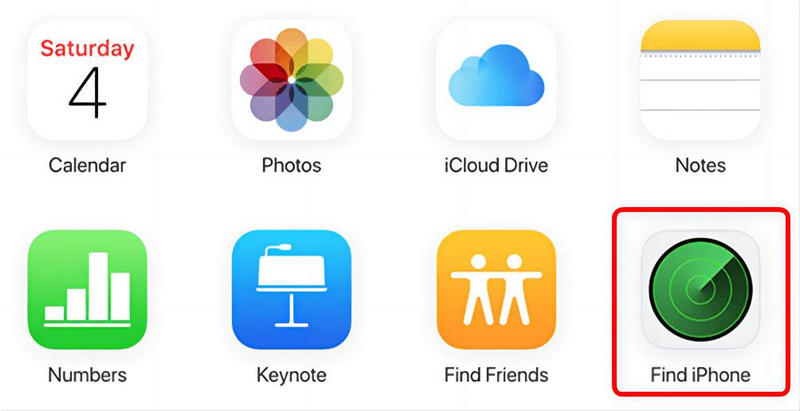
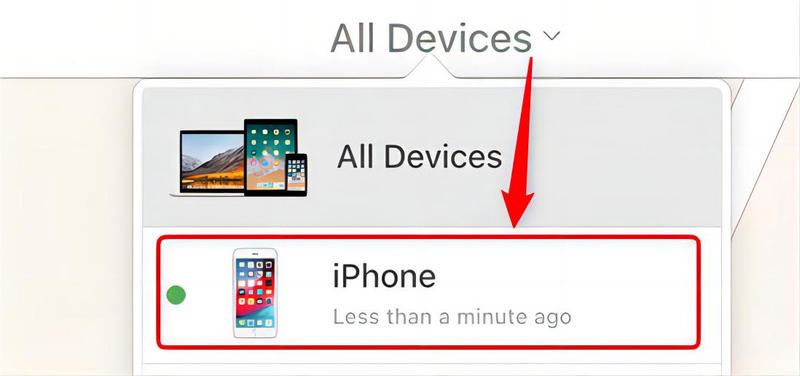
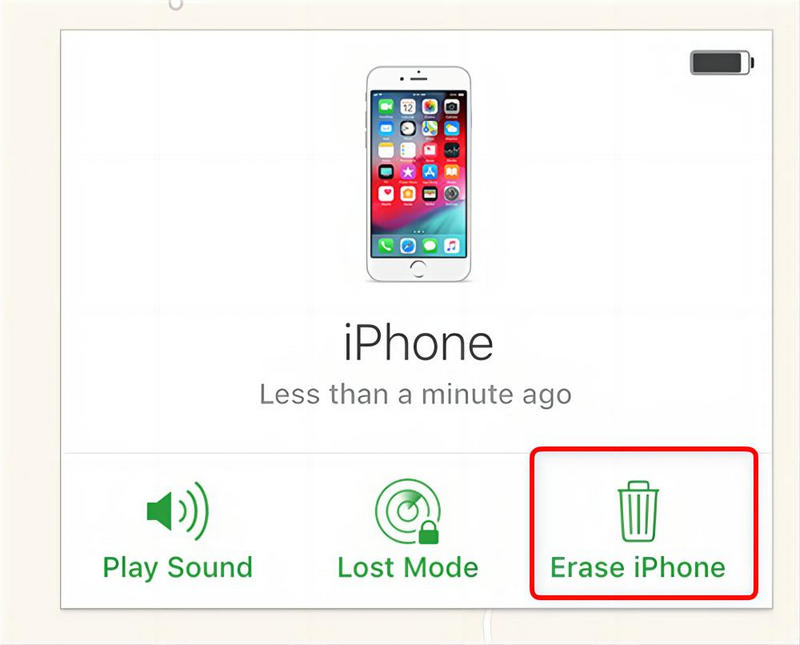
iPhone veya iPad ekranınız yanıt vermediğinde, aygıtınıza erişmek için Siri iyi bir seçimdir. iPhone veya iPad ekranınızın kilidini açmak da dahil olmak üzere cihazınızı kontrol etmek amacıyla VoiceOver'ı uyandırmak için Siri'yi kullanabilirsiniz.
İşte size yardımcı olacak izlemesi kolay bir kılavuz.
iTunes, ekranınız bozulursa iPhone veya iPad'inizin kilidini açmak da dahil olmak üzere aygıtınızda bazı işlemleri gerçekleştirmenizi sağlayan pratik bir araçtır. Kullanmadan önce iPhone'unuzun bilgisayara güvendiğini doğrulayın. Ayrıca, telefonunuzun kilidini açmak için bu yöntemi kullanmak, iPhone veya iPad'inizdeki tüm içeriğin silineceği anlamına gelir, bu nedenle bir yedekleme yapmanız gerekir.
iTunes'u uygulamak için aşağıdaki adımları izleyin.
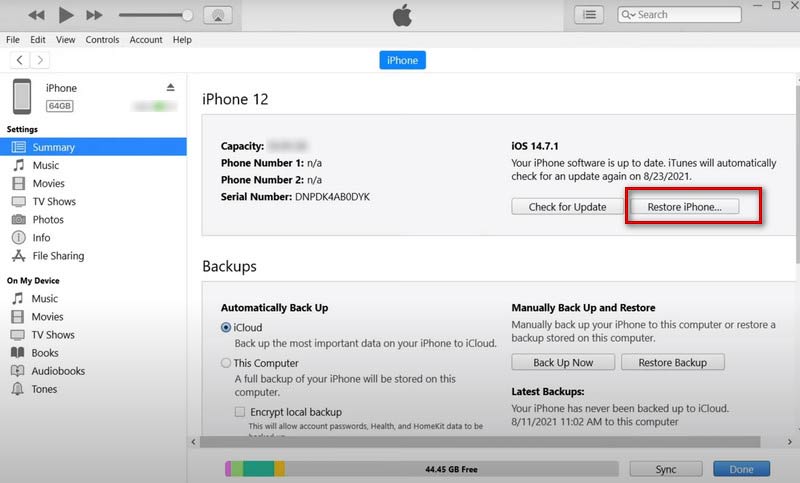
Ekranı bozuk iPhone nasıl yedeklenir?
iPhone'unuzun bilgisayara güvenmesini etkinleştirdiyseniz, telefonunuzu bilgisayarınıza bağlamanız yeterlidir. iPhone'unuzu Finder'da veya iTunes ile yedekleyebilirsiniz. İTunes'u açmanız ve gelmeniz gerekiyor Özet > Yedekle iPhone. Ayrıca, size yardımcı olması için bazı üçüncü taraf yazılımları da seçebilirsiniz.
iPhone'da ekranı bozuk bir bilgisayara nasıl güvenilir?
Telefonunuzu artık ekrandan kontrol edemiyorsanız, VoiceOver'ı etkinleştirmek için Siri'yi kullanabilirsiniz. Ardından, iPhone'unuzu manipüle edebilir ve sesiniz aracılığıyla bilgisayarınıza güvenmesine izin verebilirsiniz.
Yine de ekranı bozuk bir iPhone kullanabilir miyim?
Telefonunuzun ekranı kırıldıysa kullanmadan önce tamir etmeniz en doğrusudur. Bir yandan, hasarlı bir ekran parmaklarınızı incitebilir. Öte yandan, parmaklarınızın sürtünmesi ekranın hasar görmesini daha da kötüleştirebilir. Zamanında tamir edilmezse daha ciddi sorunlara neden olabilir.
Sonuç
Bu yazıda, size sorunu çözmenin 5 yolunu sunuyoruz. Kırık bir ekranla iPhone veya iPad'inizin kilidini nasıl açabilirsiniz?. Bu yöntemler basittir. Ancak kilit açma işlemi sırasında cihazınızdaki veriler ve dosyalar boşalabilir, bu nedenle önemli dosyaların kaybolmasını önlemek için her zaman zamanında bir yedekleme yapmayı unutmayın. Önerilerimizin size yardımcı olacağını umuyoruz.

İPhone ekranını kilitlemek için parola işlevini silmek size çok yardımcı olabilir. Ayrıca Apple Kimliği veya Ekran Saati şifresini kolayca temizleyebilirsiniz.
%100 Güvenli. Reklamsız.
%100 Güvenli. Reklamsız.